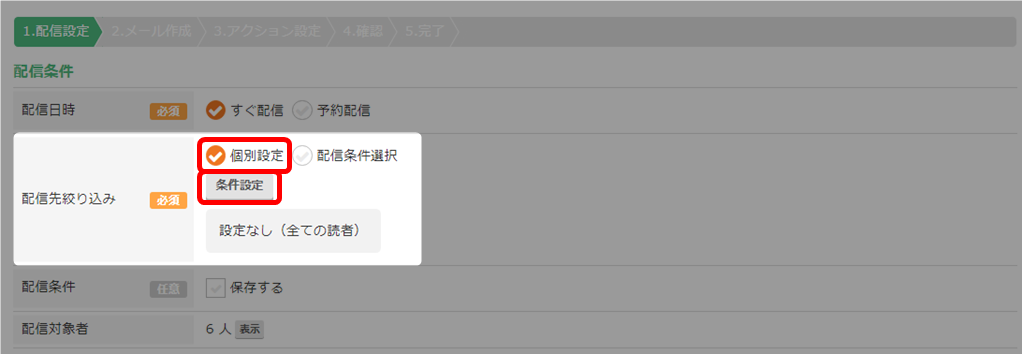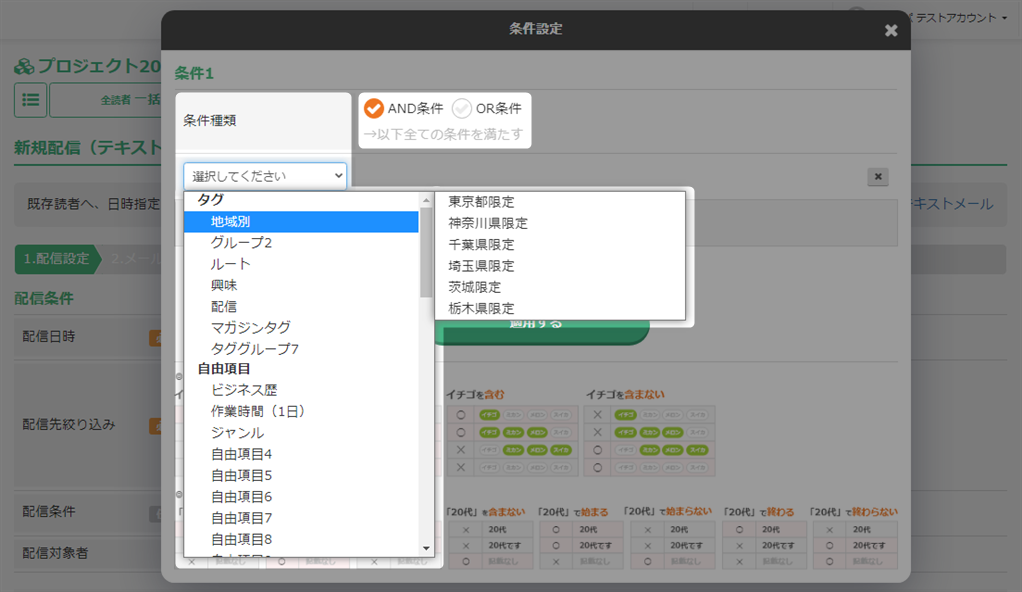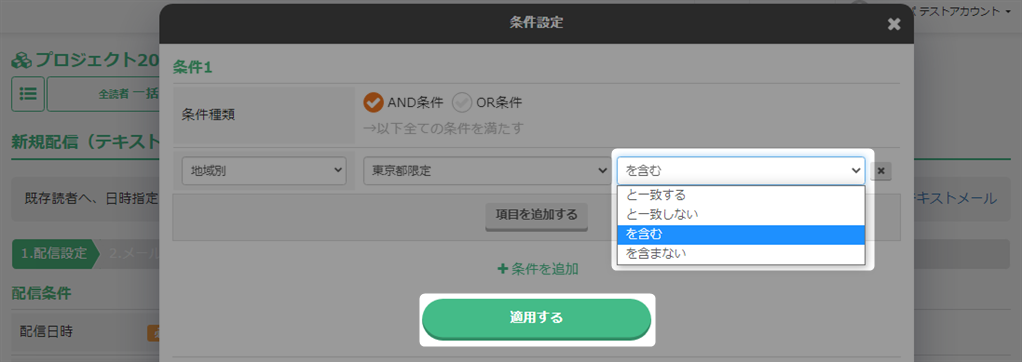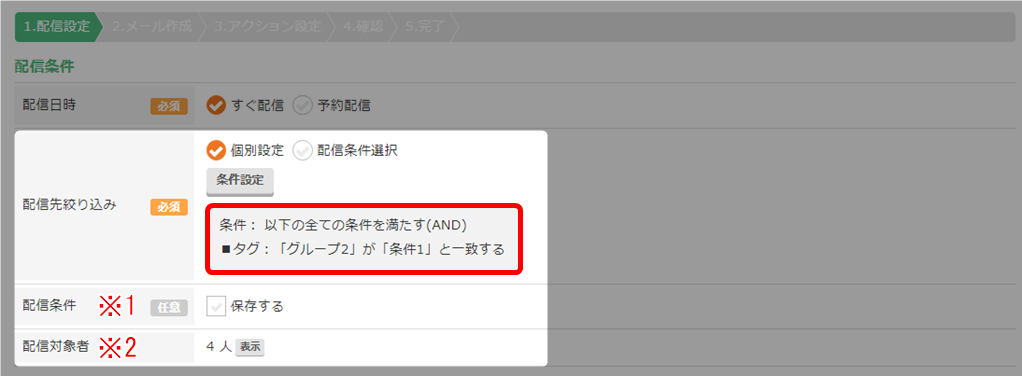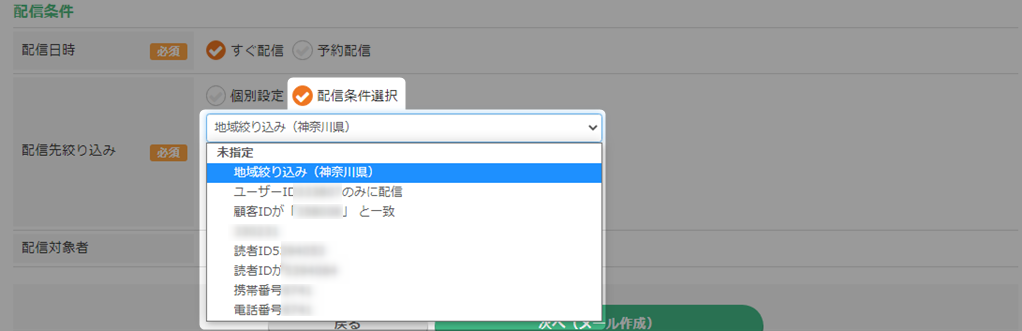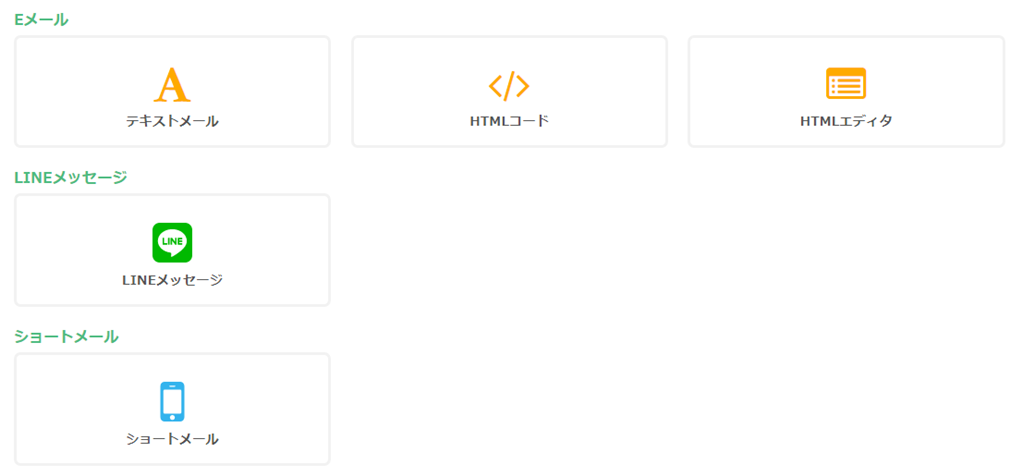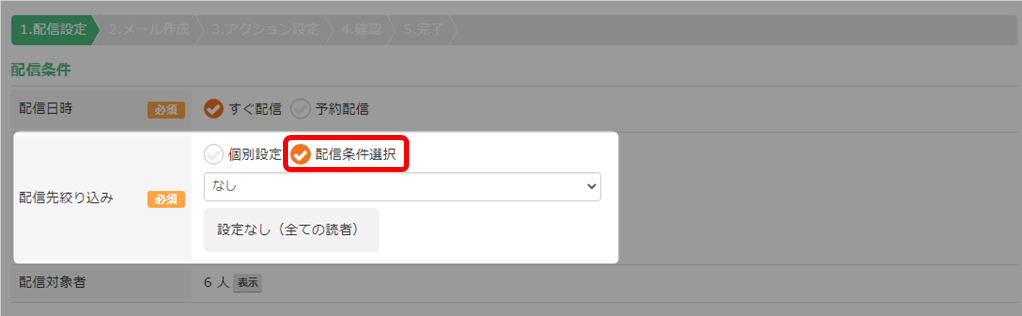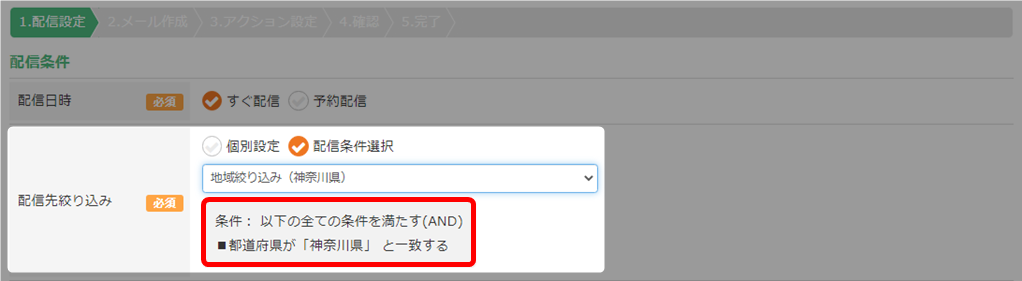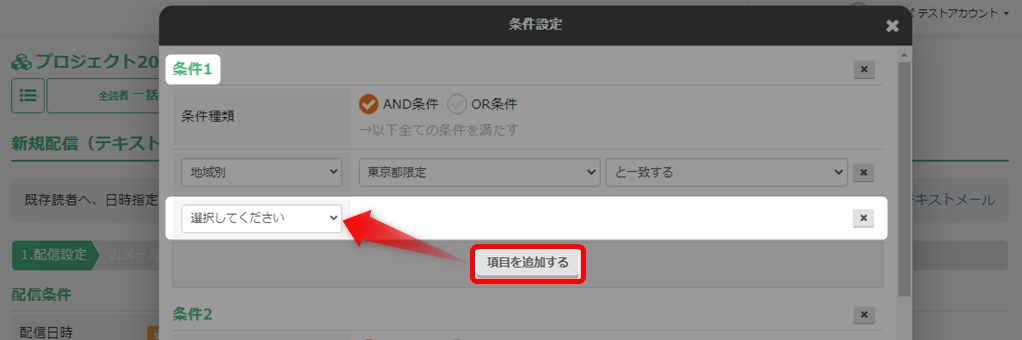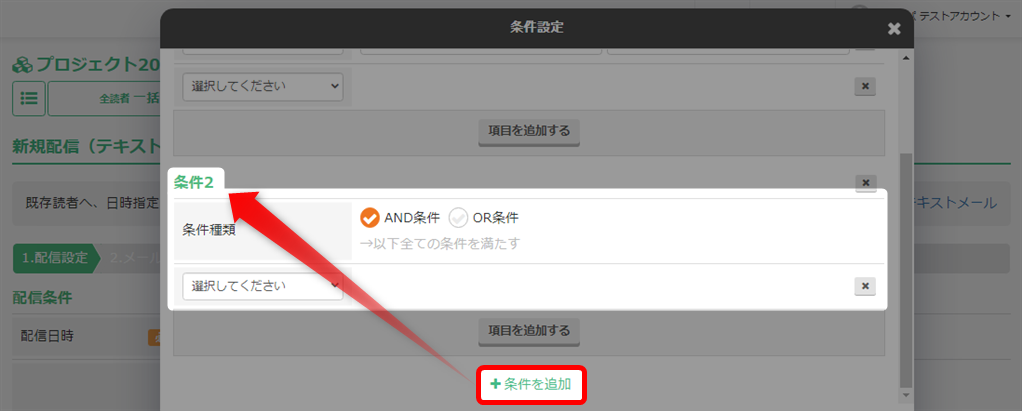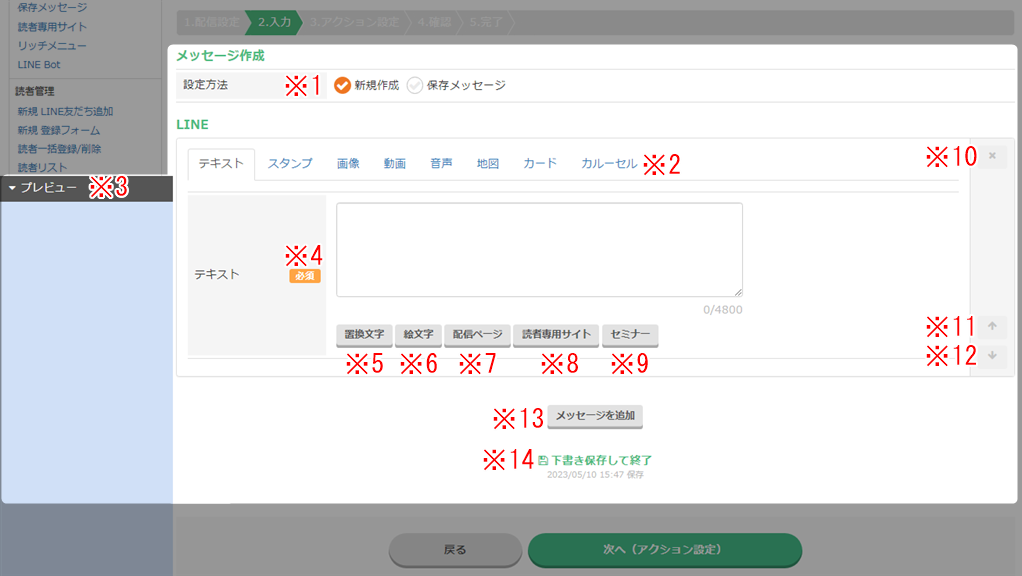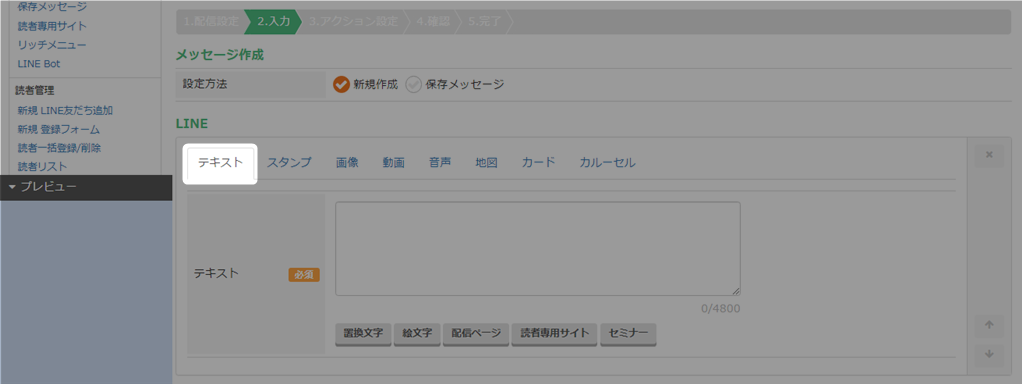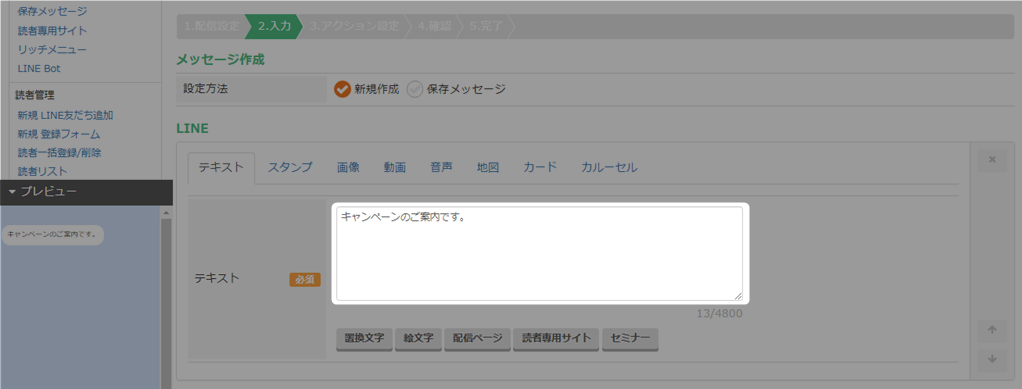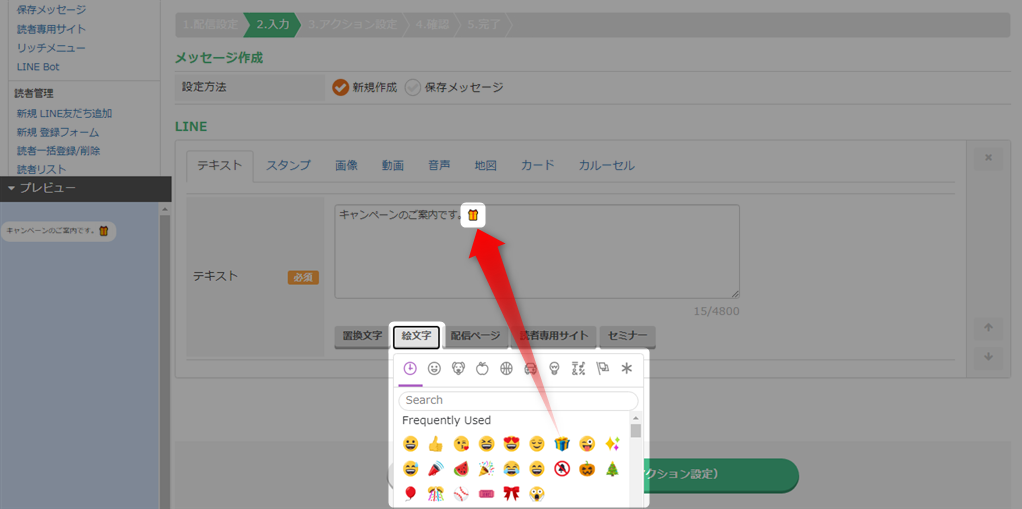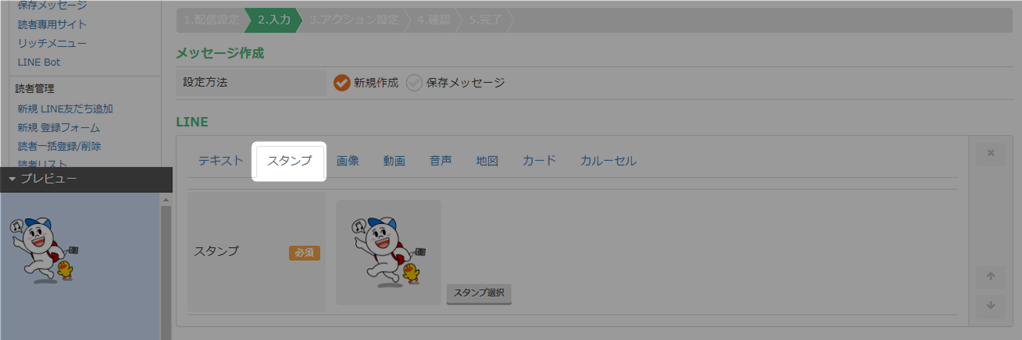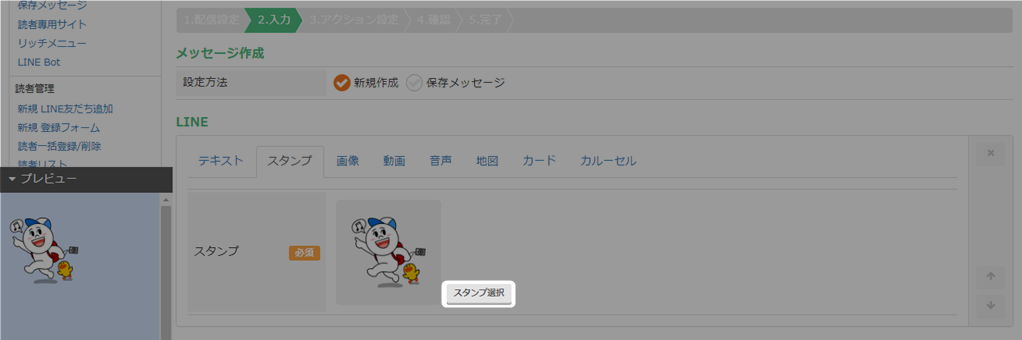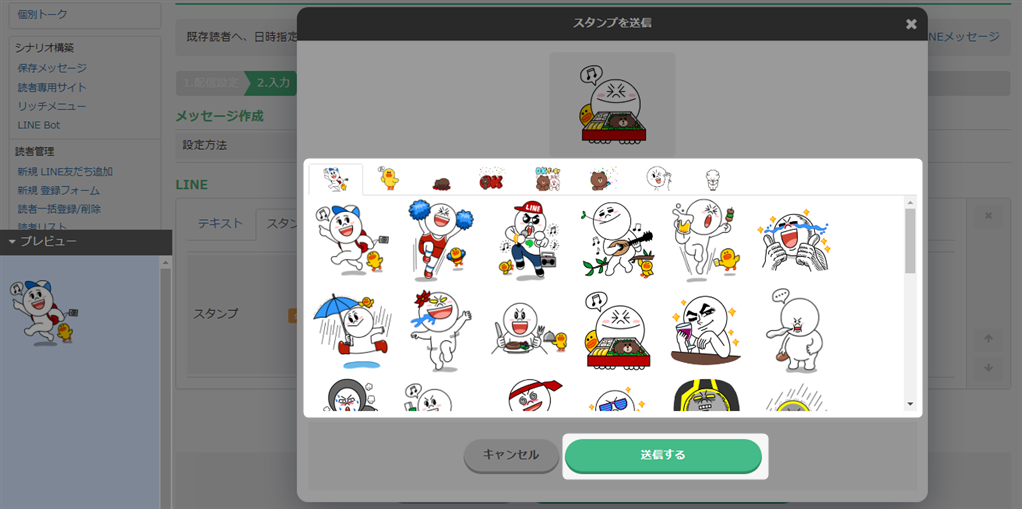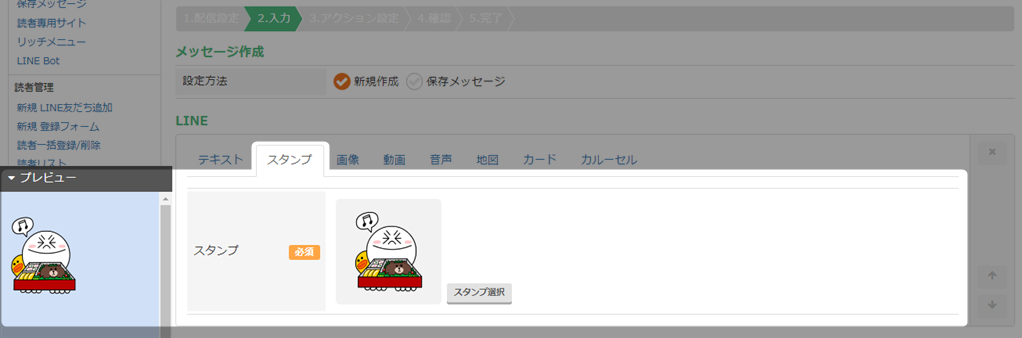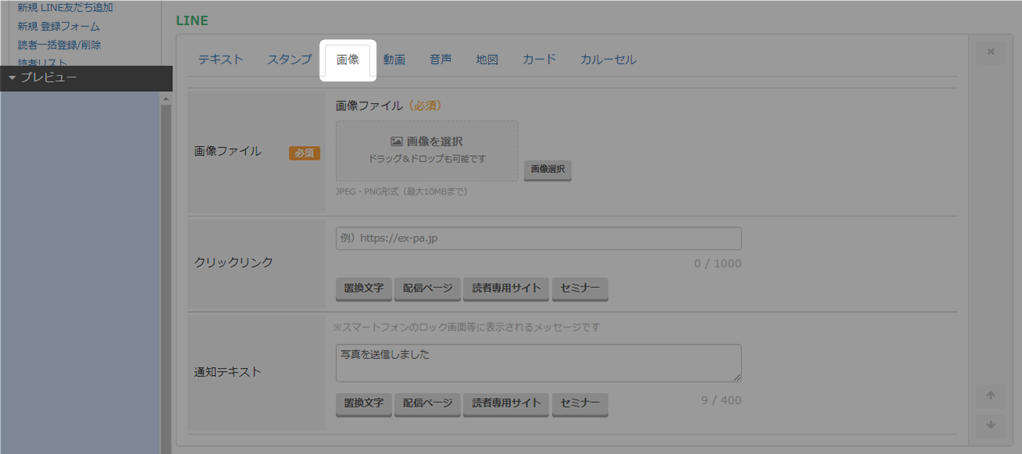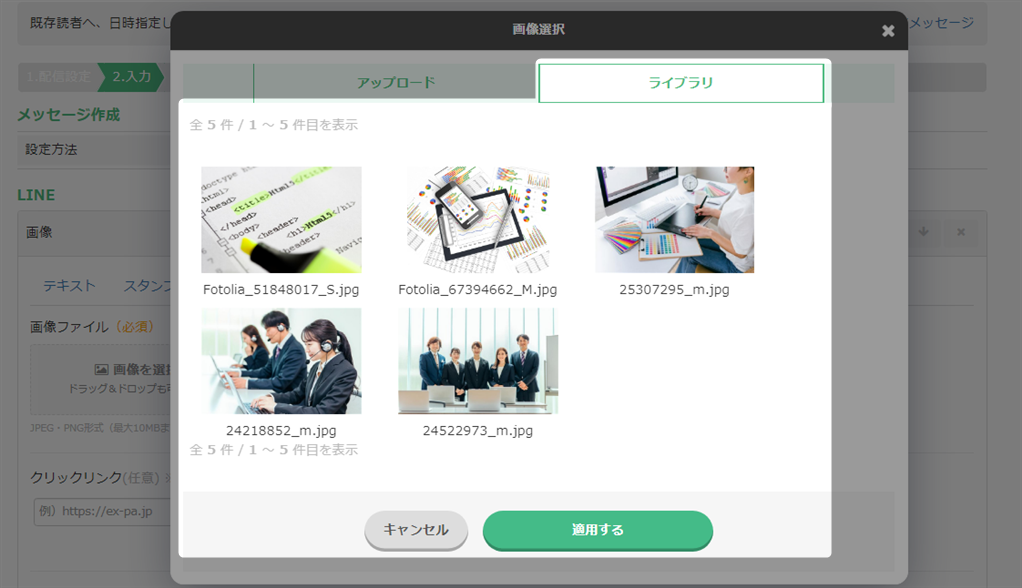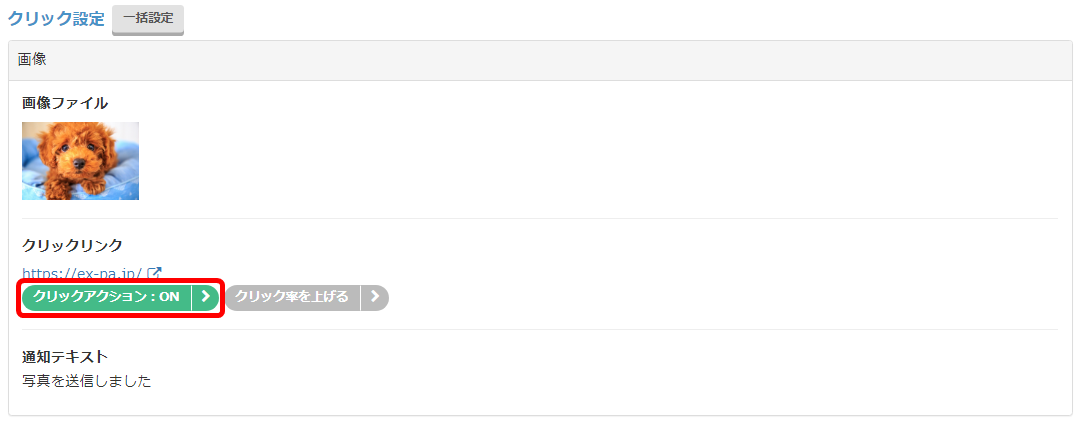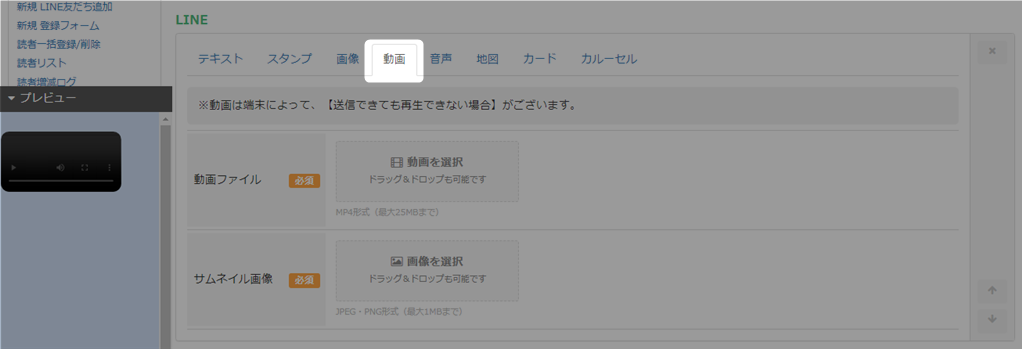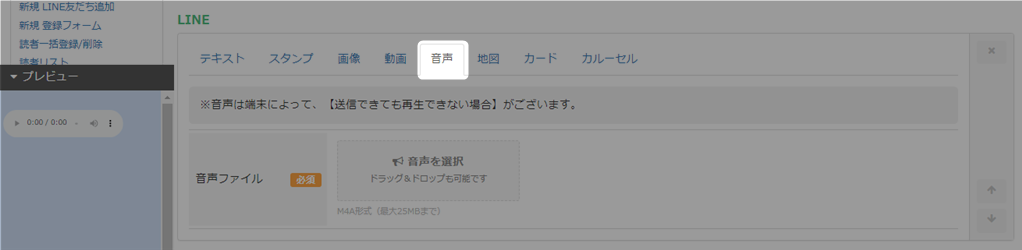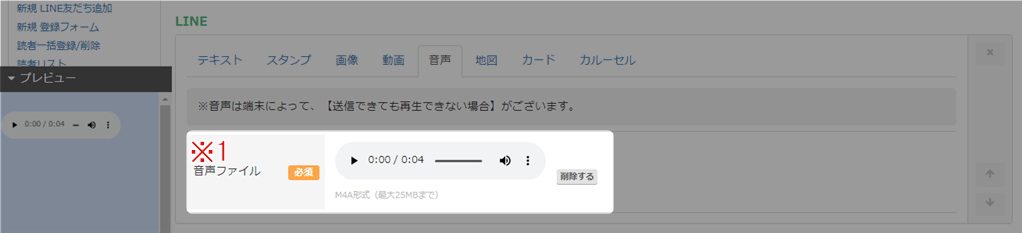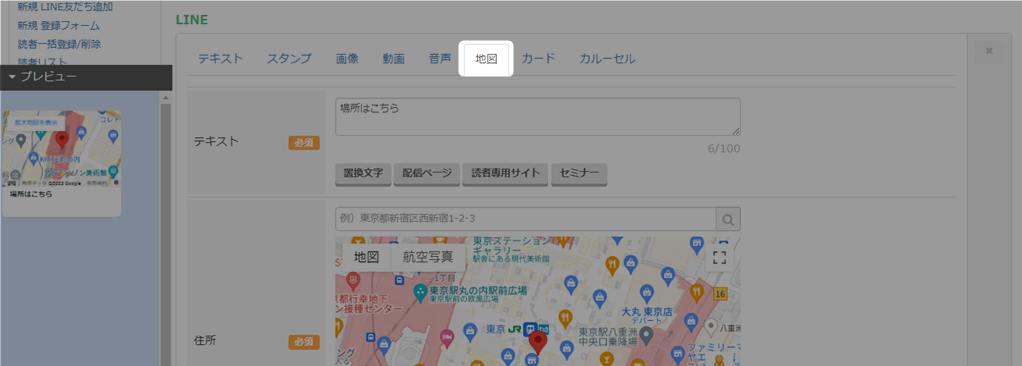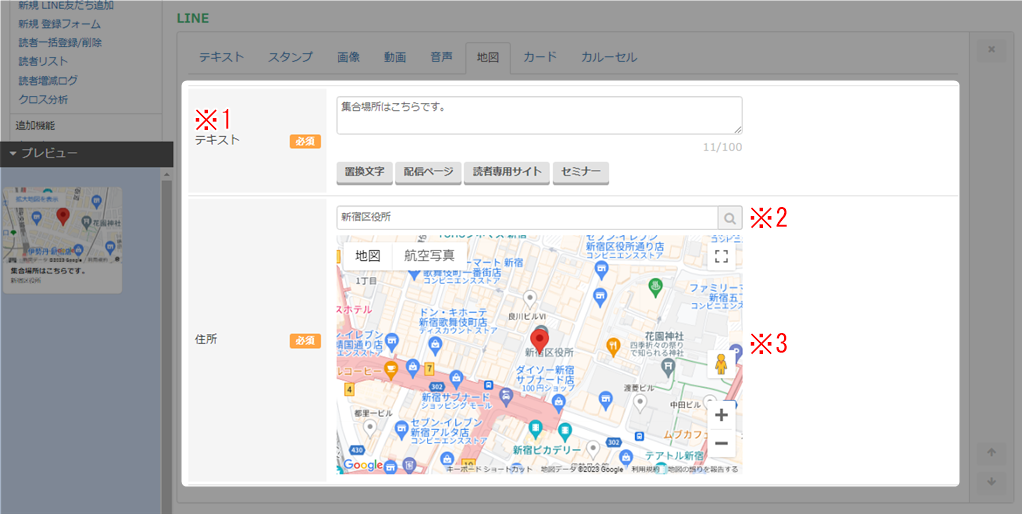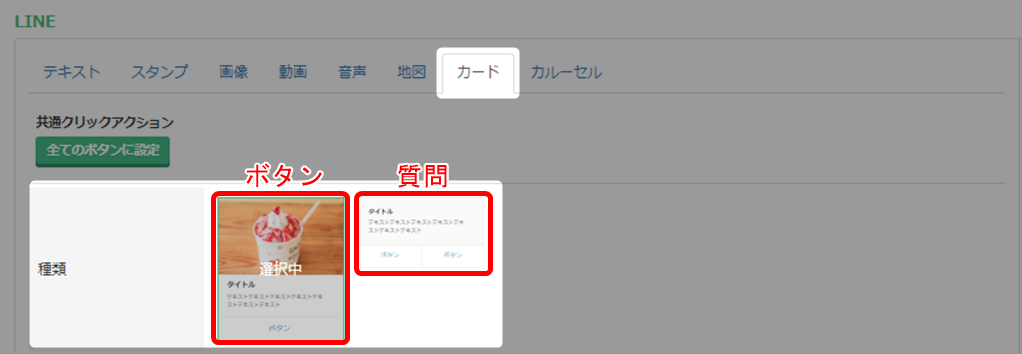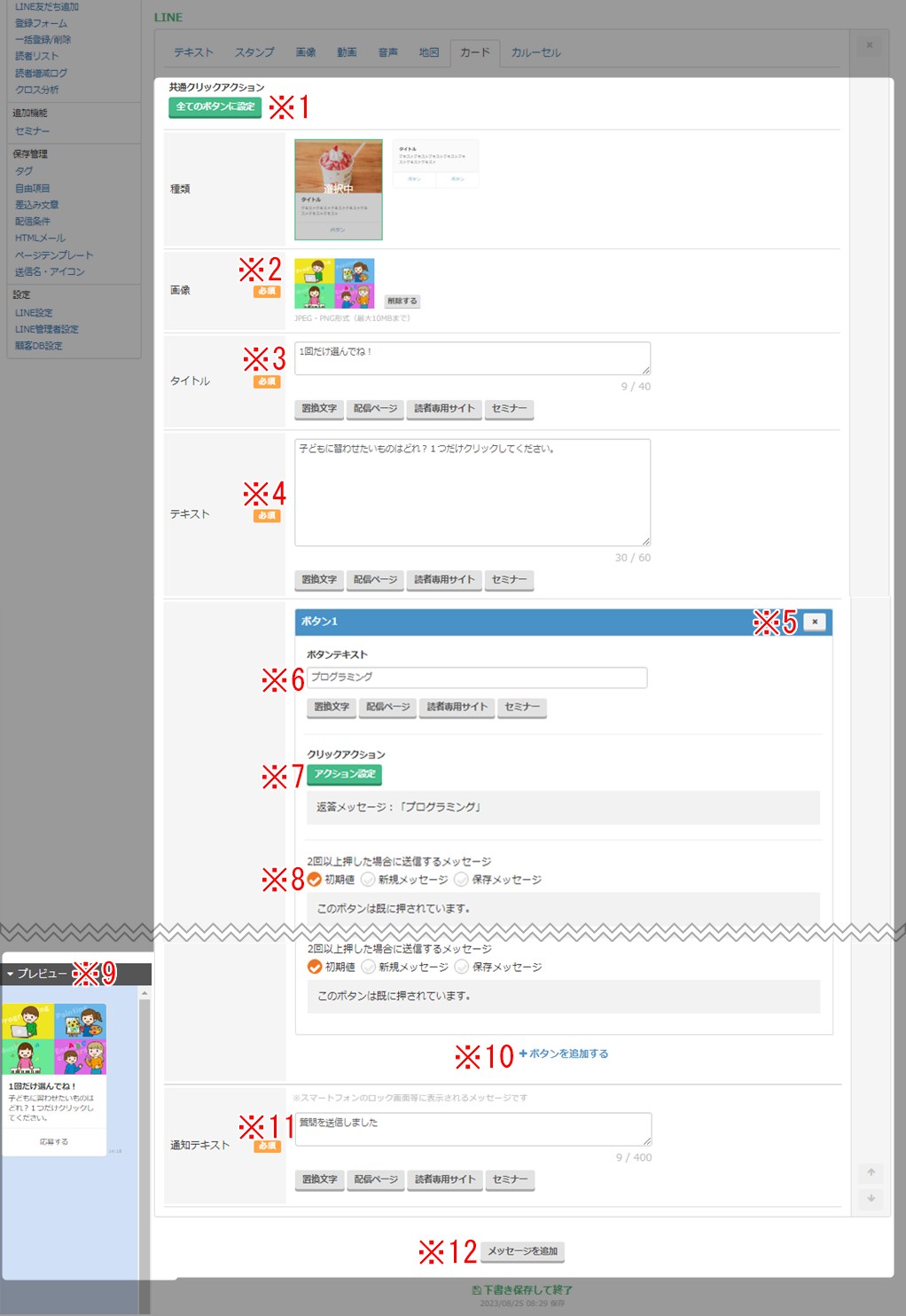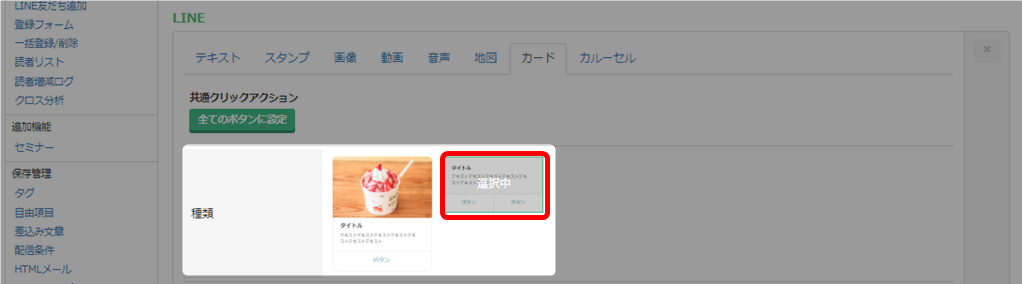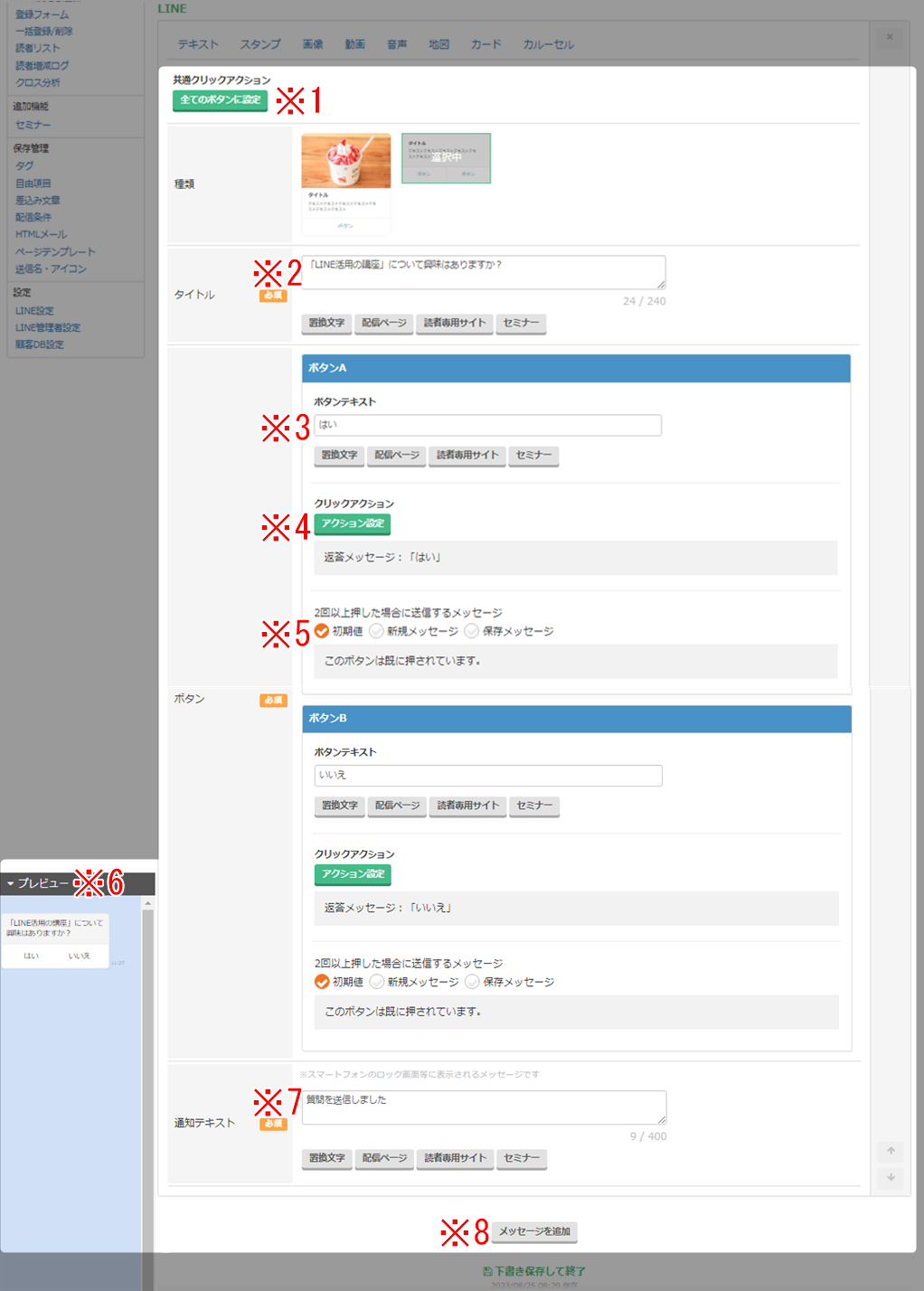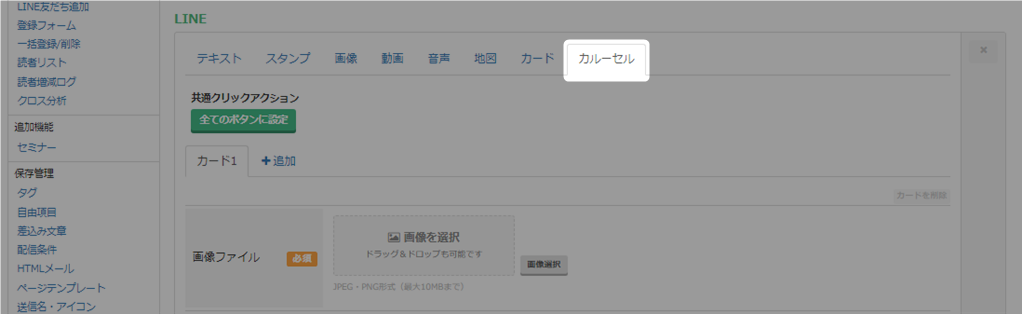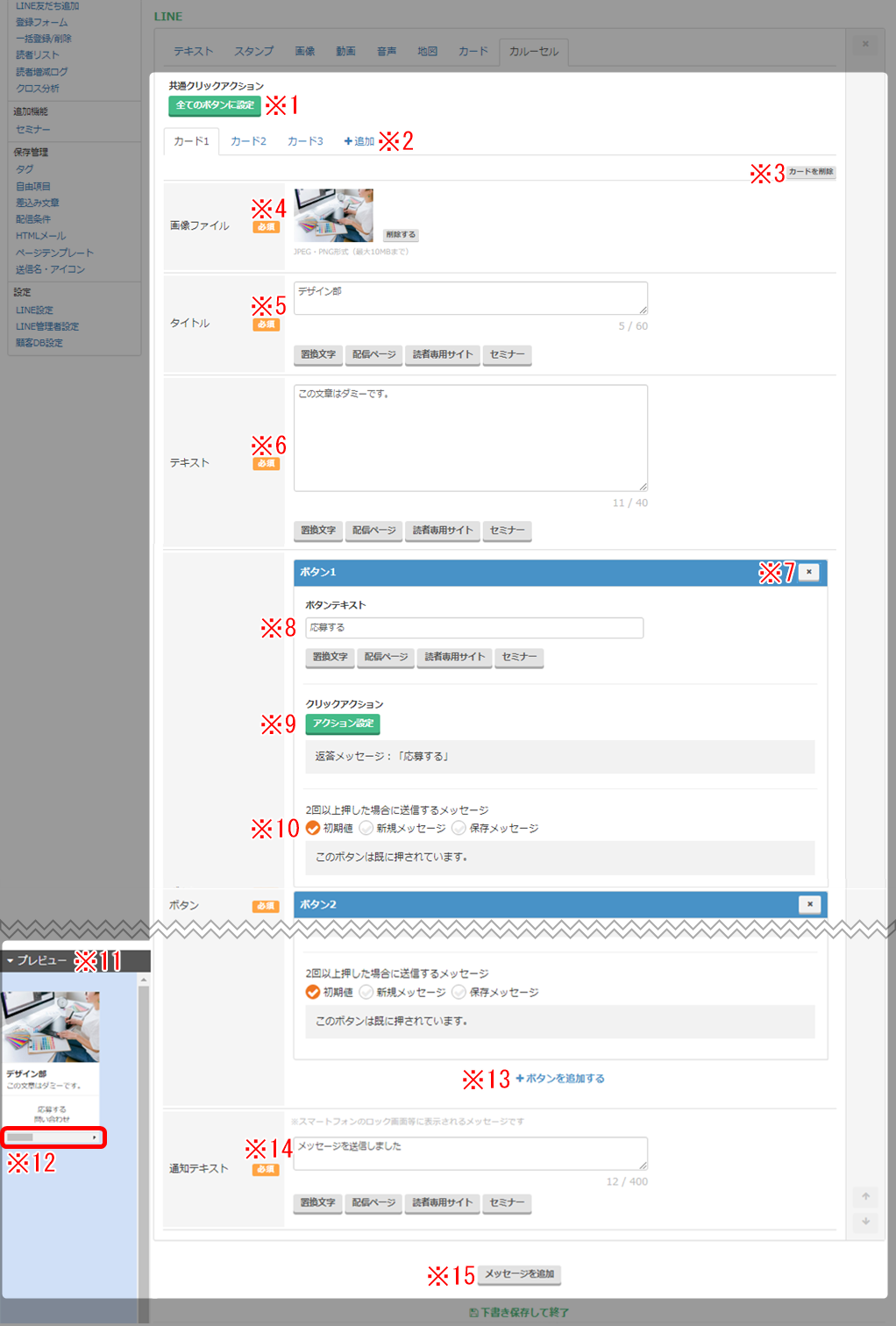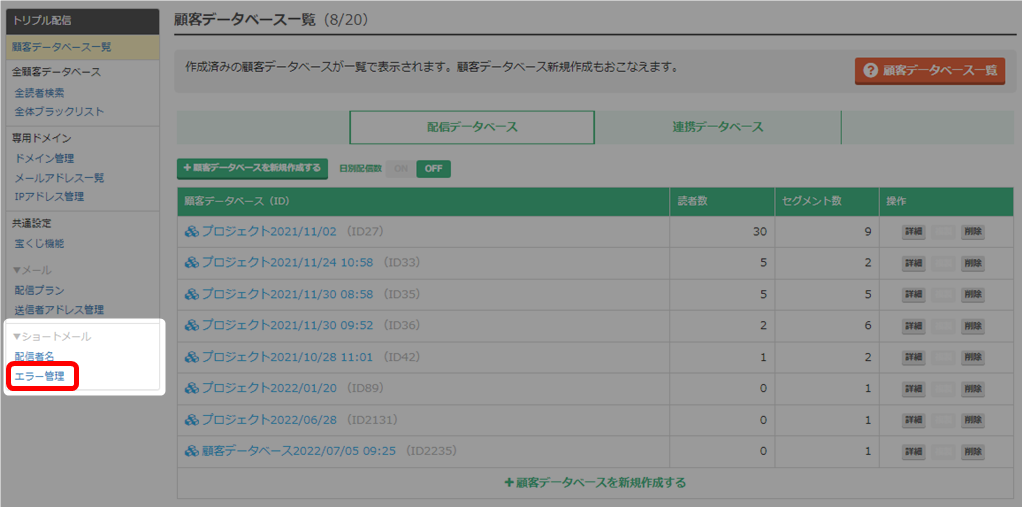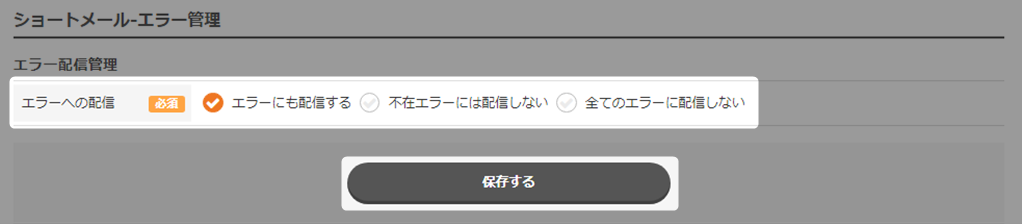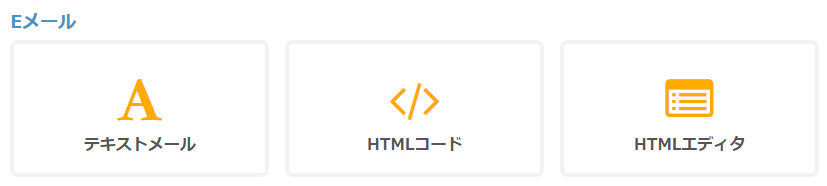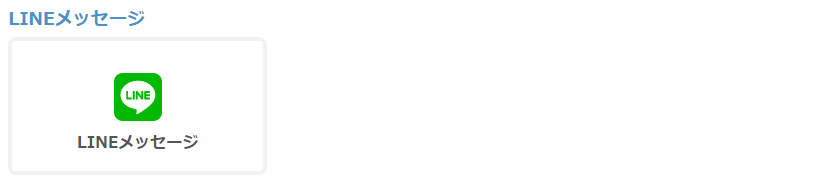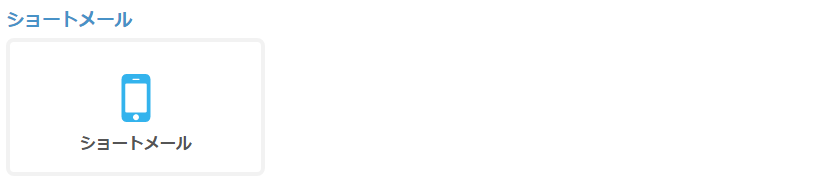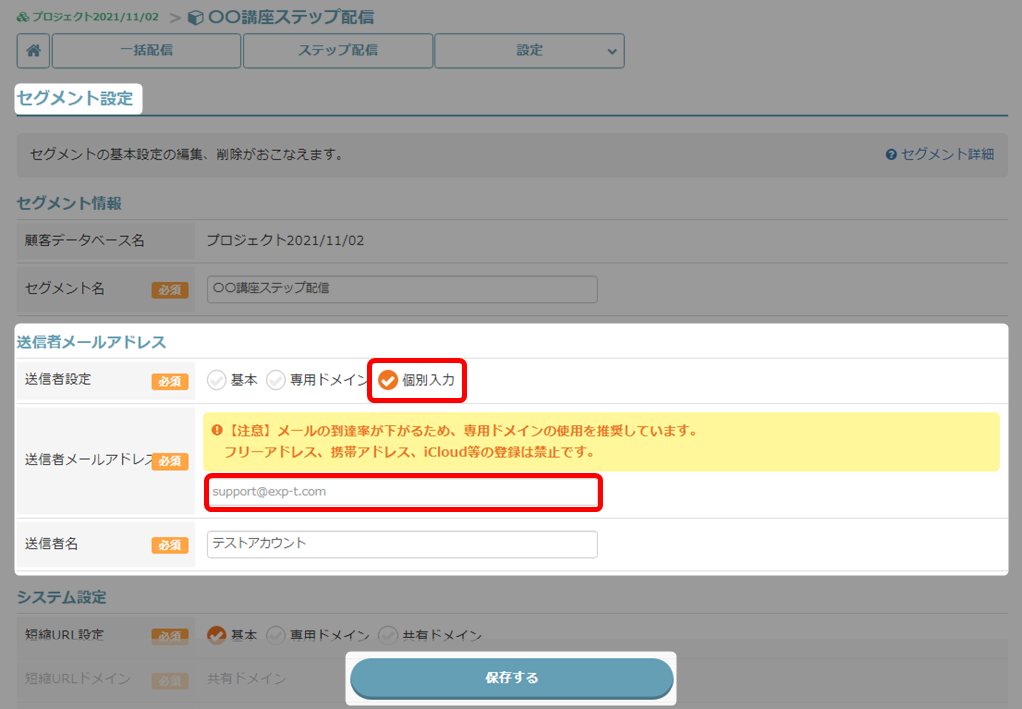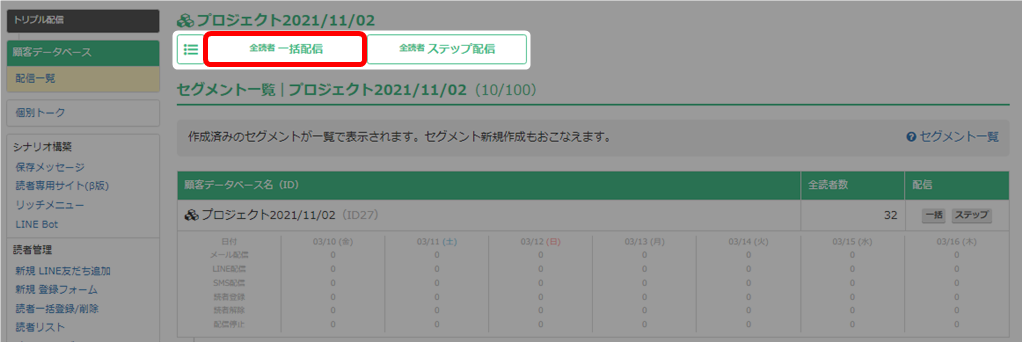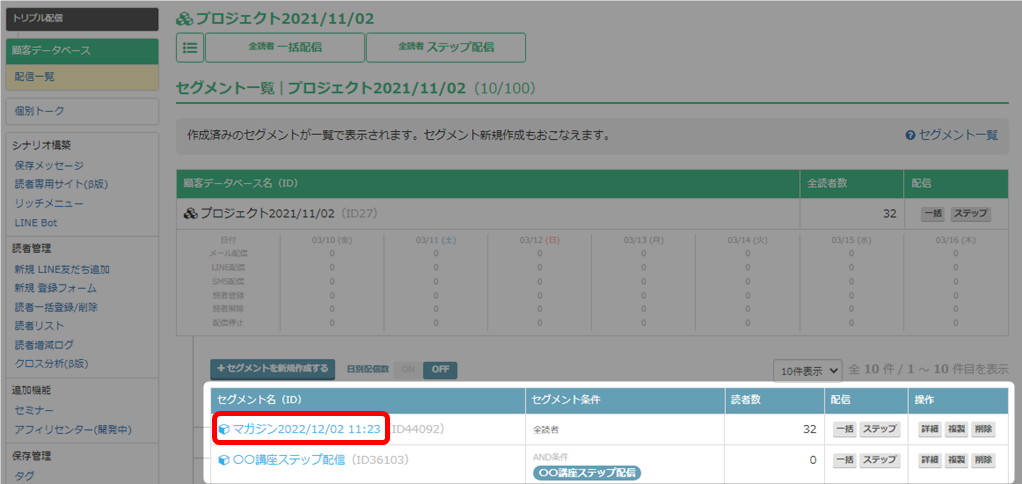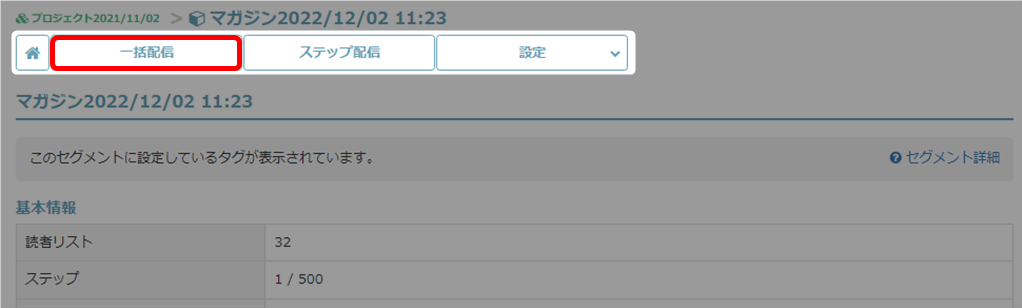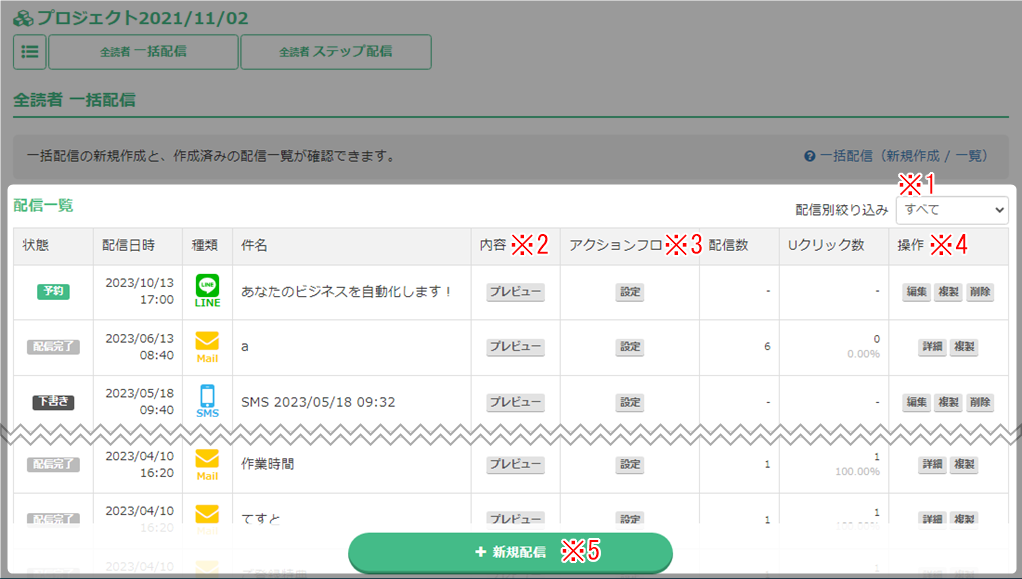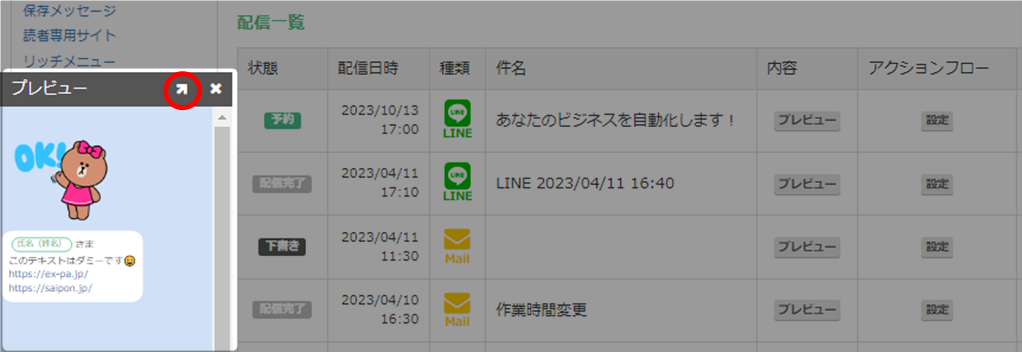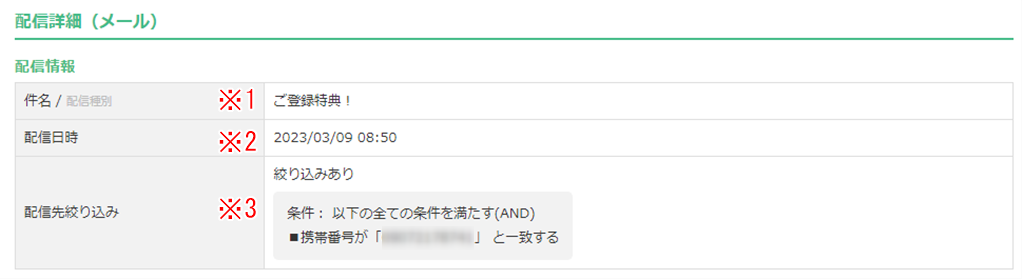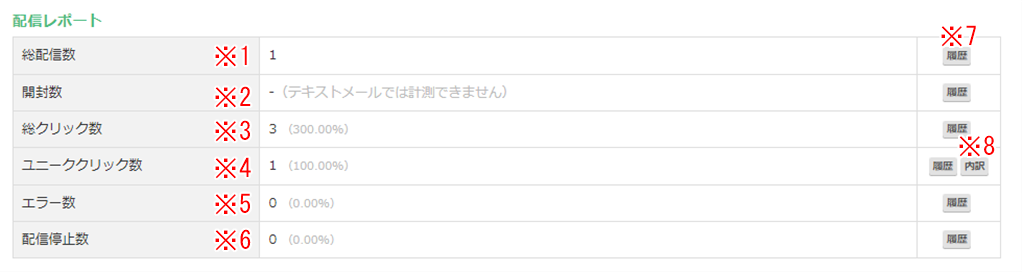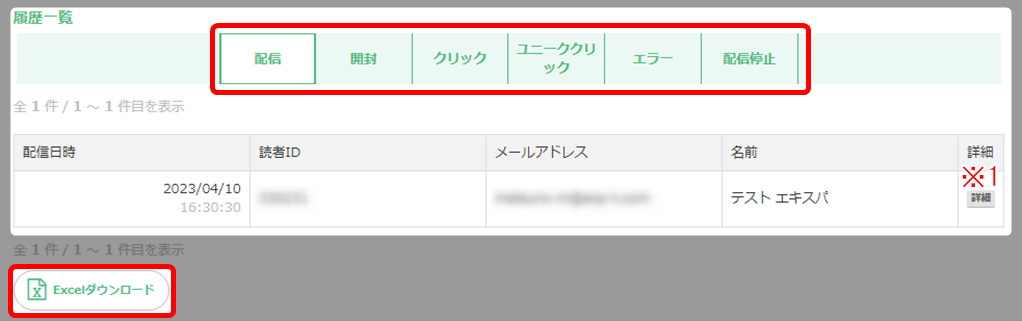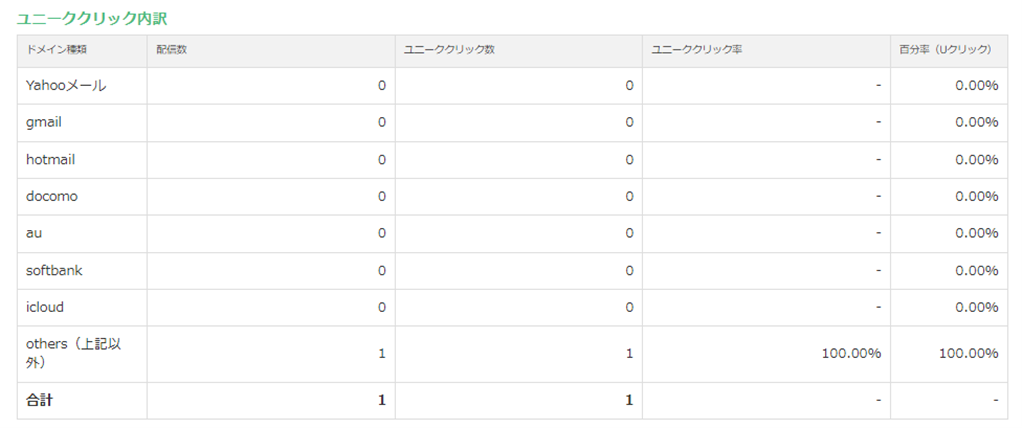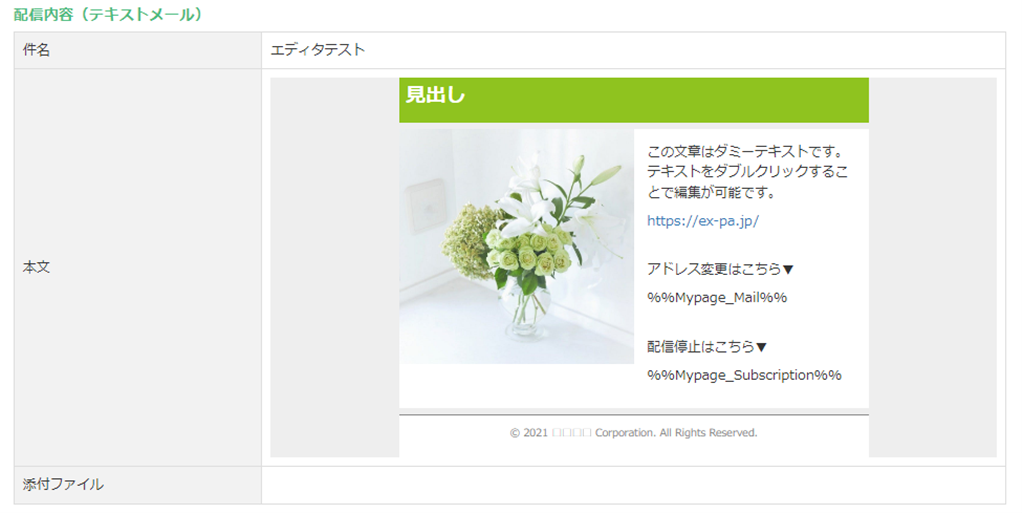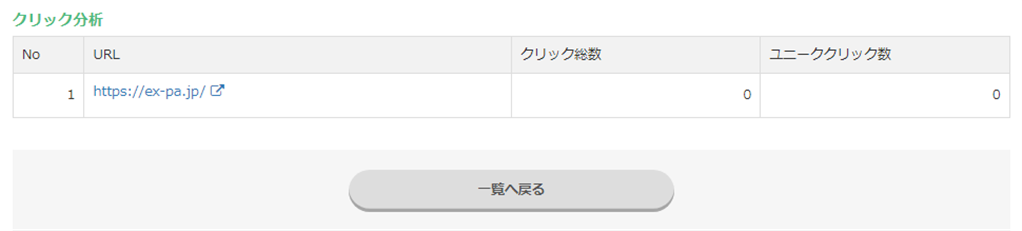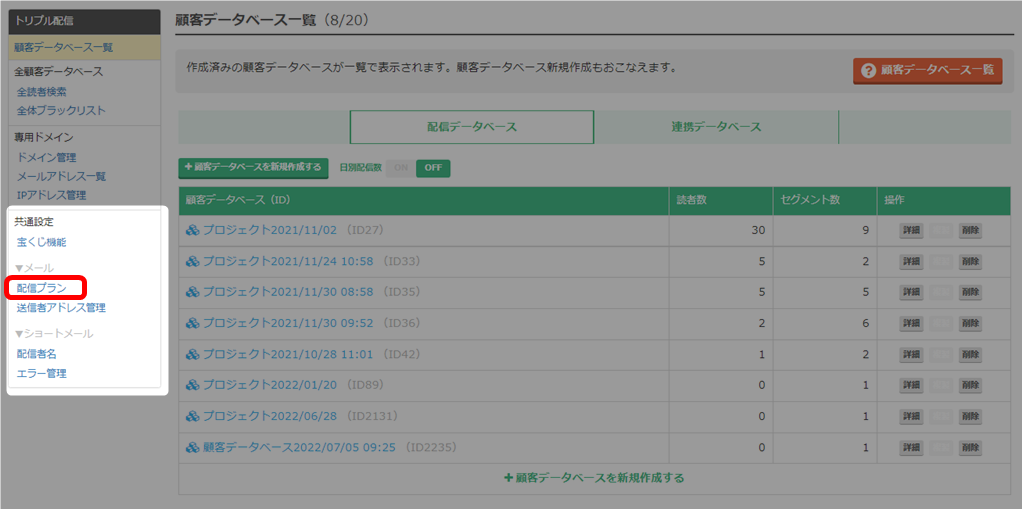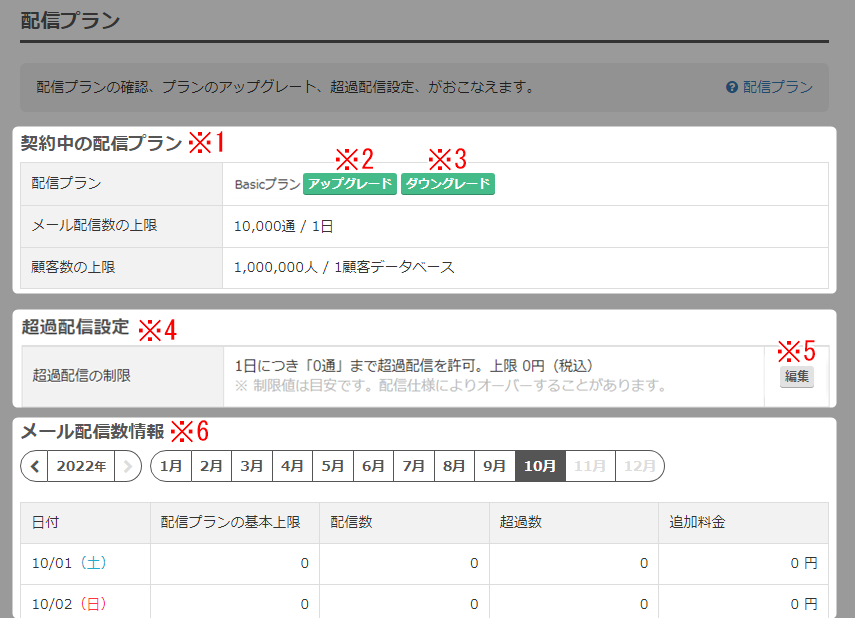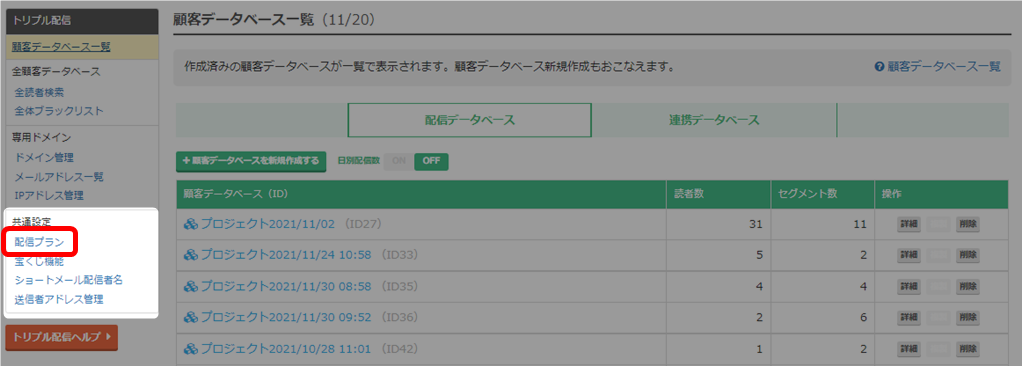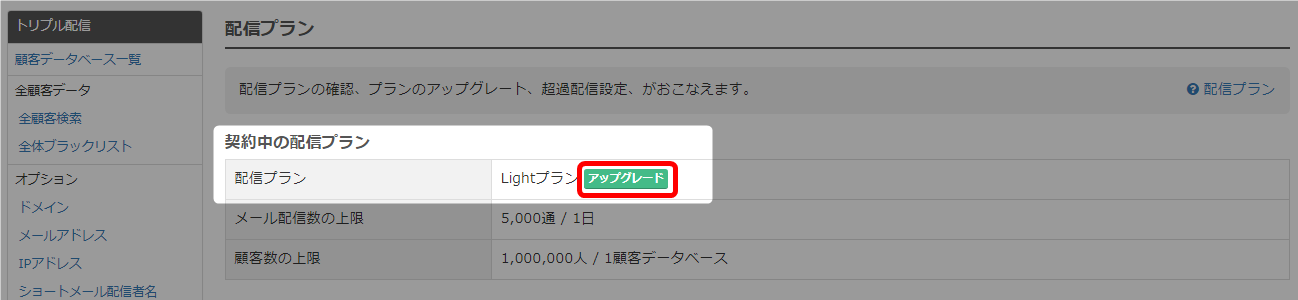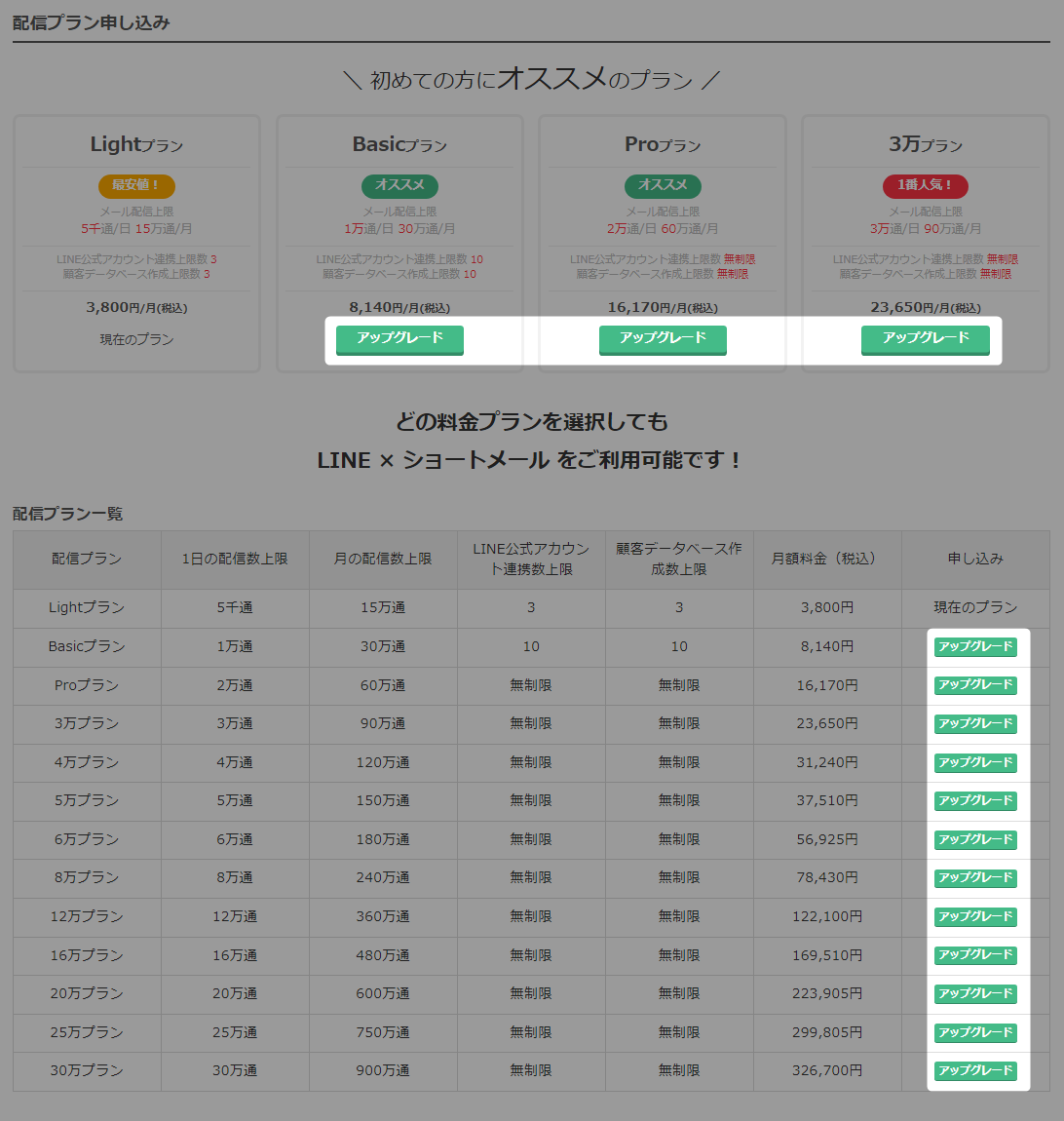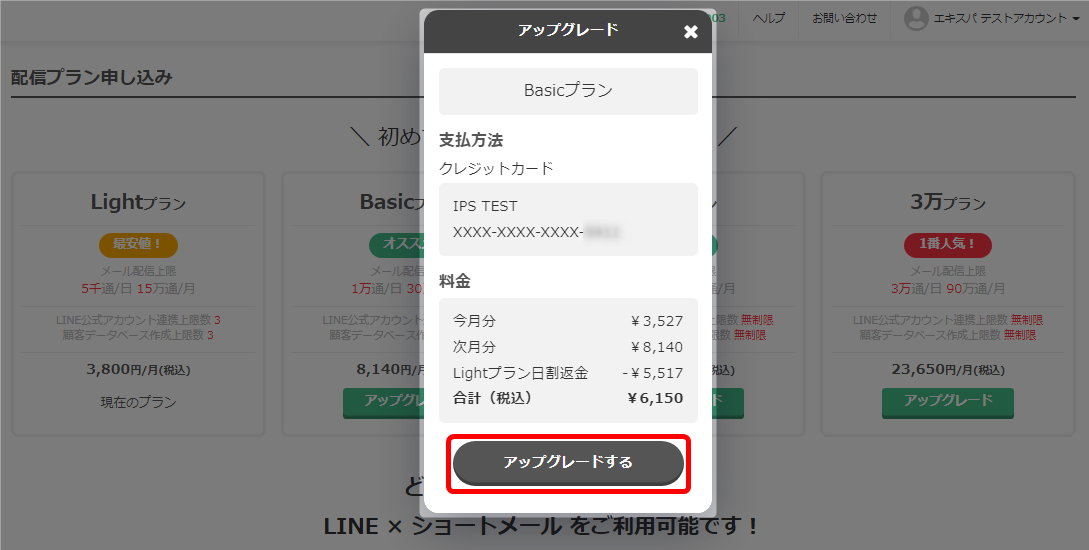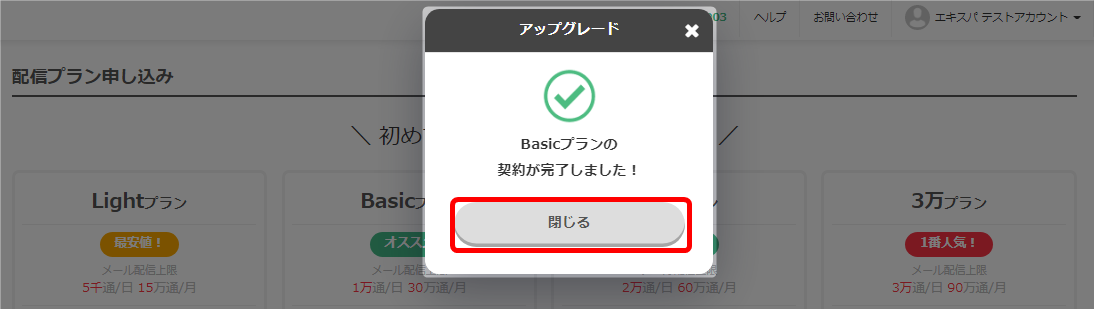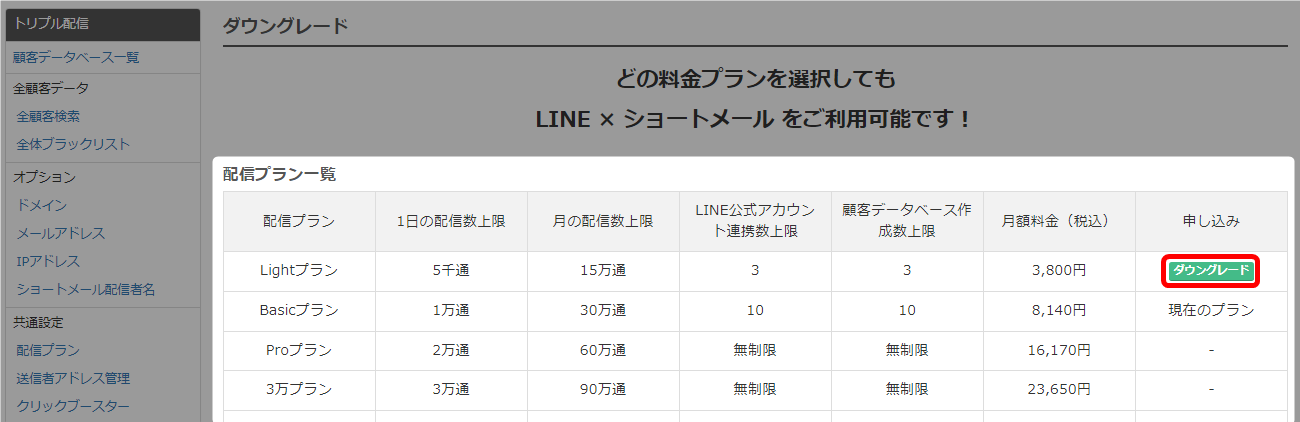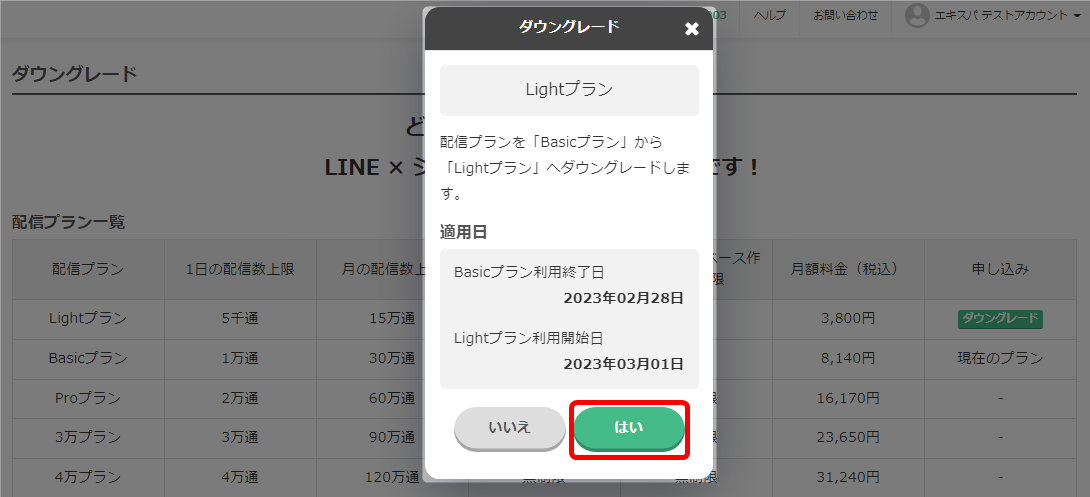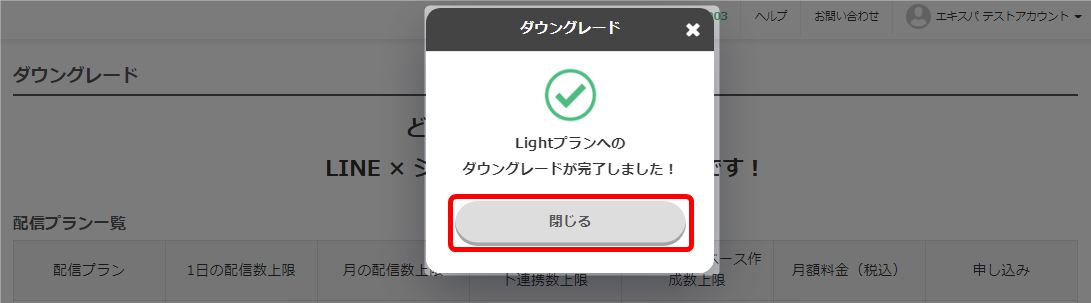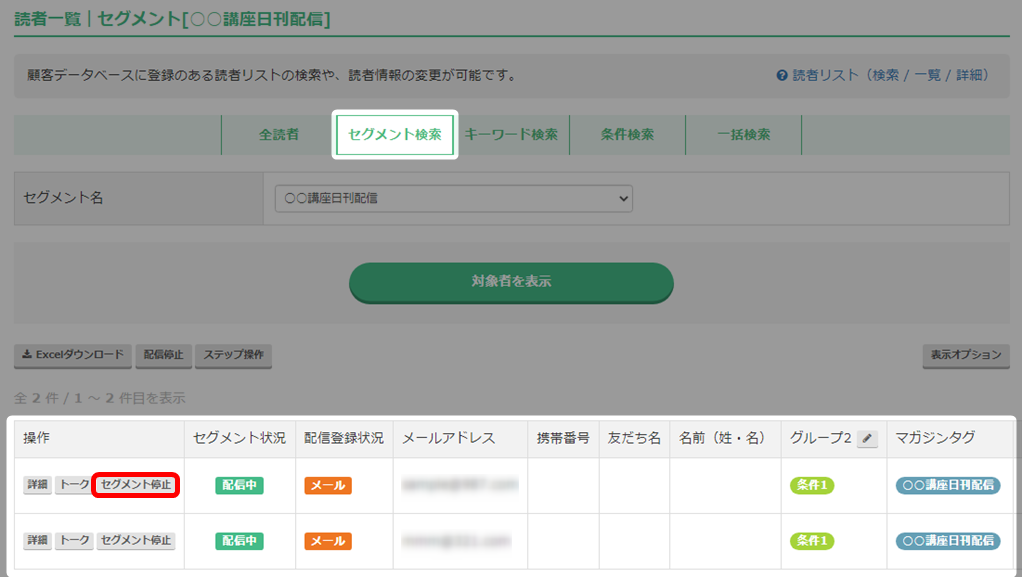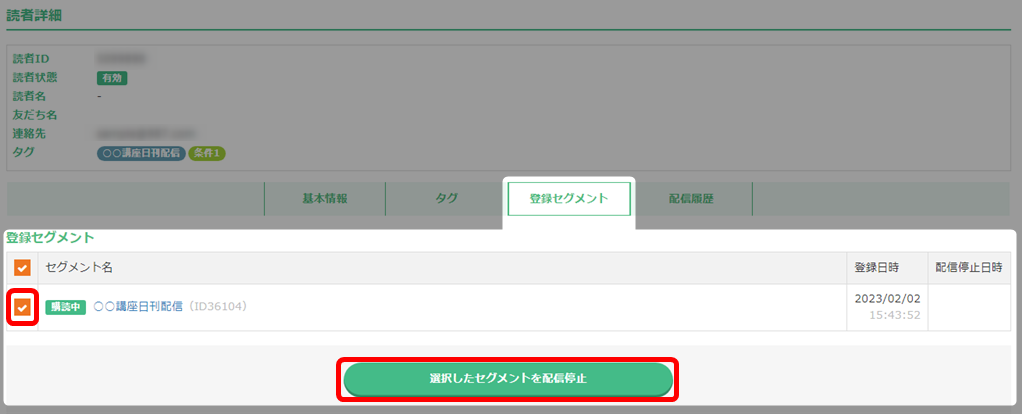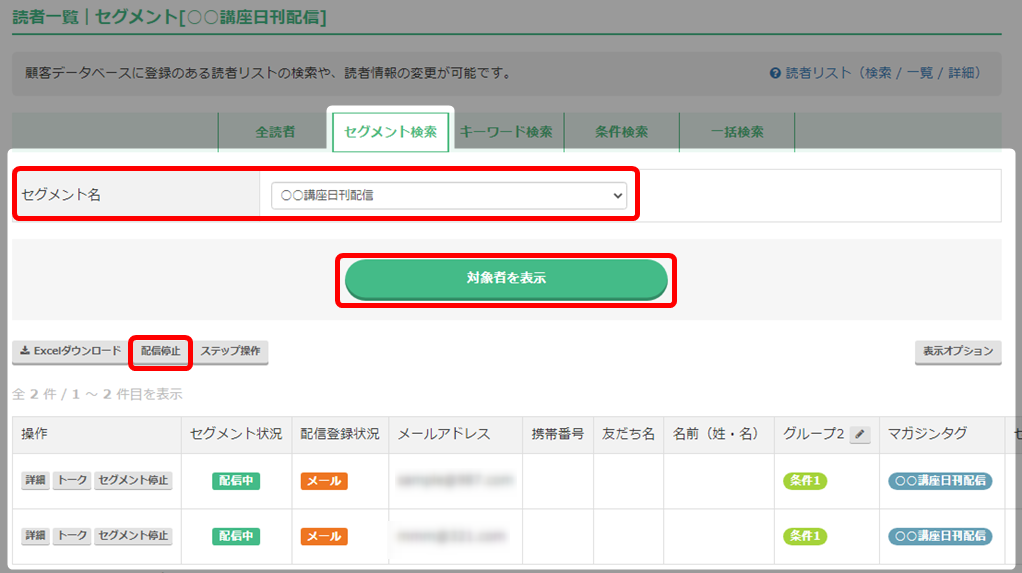作成済み一括配信の確認方法について解説いたします。
配信一覧画面では、下記の確認や設定が可能となります。
・配信一覧の確認
・配信内容 :配信日時や、配信内容(件名、本文) など
・配信レポート :配信数、開封率、クリック率、エラー数、配信停止数 など
・配信の複製利用 :配信済みの内容を複製し、再配信に利用が可能
配信一覧の確認
- 「トリプル配信」をクリック。

- 顧客データベース名をクリック。

- 「一括配信」をクリック。
顧客データベースの全読者を確認したい場合
1.「全読者一括配信」をクリック。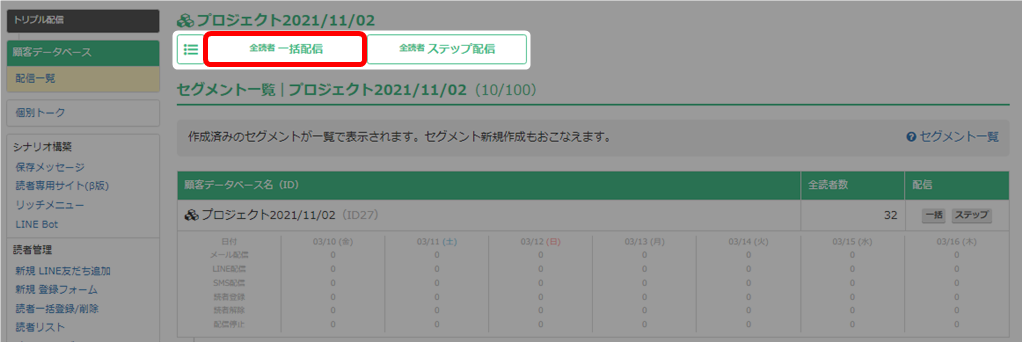
各セグメントに登録されている読者を確認したい場合
1.配信一覧を確認したいセグメント名をクリック。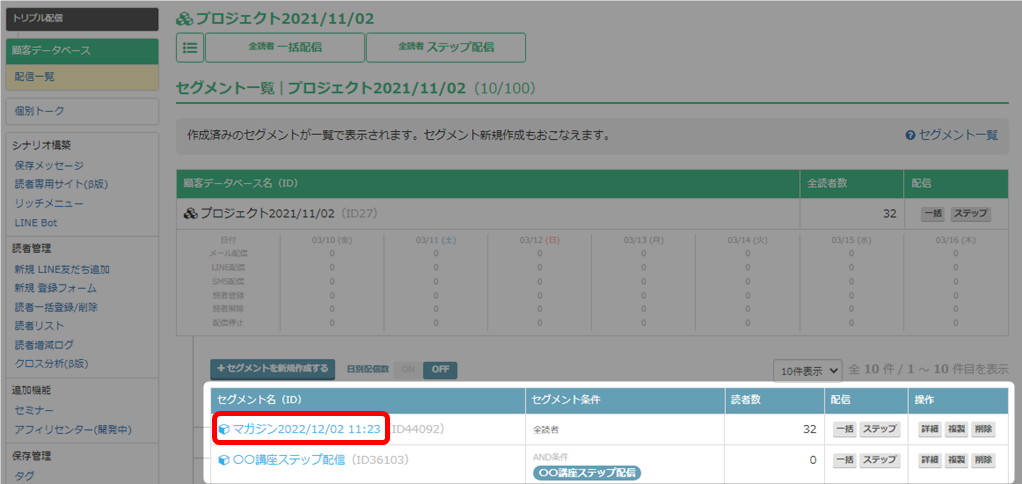
2.「一括配信」をクリック。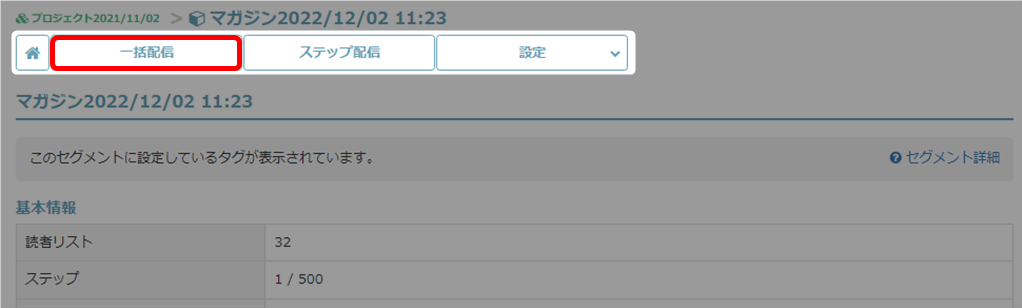
- 配信一覧が表示されました。
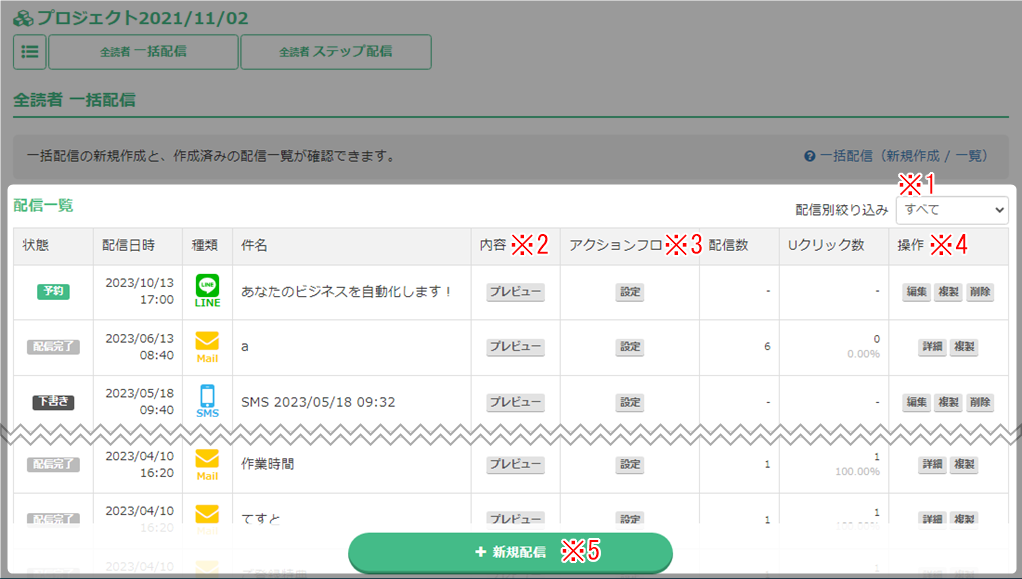
ここでは「全読者一括配信」の画面でご説明をいたしますが、各セグメントからの画面についても同じです。
| ※1 配信別絞り込み |
Eメール、LINE、ショートメールなど、
配信種別で一覧表示の絞り込みができます。 |
| ※2 内容(プレビュー) |
プレビュー画面が表示されます。再度プレビューボタンをクリックまたは
プレビュー画面右上の「×」をクリックすると、プレビューが閉じます。
プレビュー画面右上の矢印をクリックするとプレビュー画面を大きく表示できます。
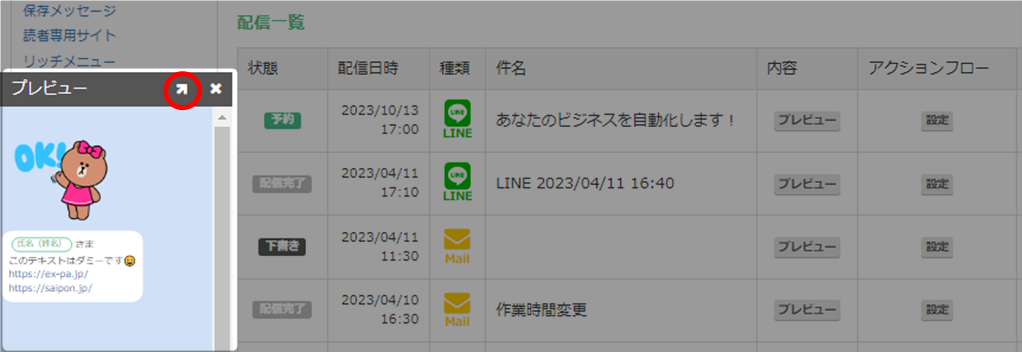 |
| ※3 アクションフロー |
設定したアクションフローを確認できます。
詳細はこちら → 「アクションフロー」 |
| ※4 操作 |
編集
配信前の場合、その配信内容を編集できます。
複製
その配信を複製できます。編集して再配信に利用できます
削除
予約時のみ、メールを削除できます。
詳細
状態が「配信完了」の場合、配信詳細画面を確認できます。
配信種別により表示項目が異なります。
詳細はこちら → 「配信詳細画面の確認」
配信停止
状態が「配信中」の場合、配信を一時停止することができます。
配信再開
「一時停止」しているメッセージを配信再開できます。 |
| ※5 新規配信 |
配信の作成についてはこちら → 「一括配信(新規配信)」 |
- 以上が、配信一覧の確認手順です。
配信詳細画面の確認
状態が「配信完了」の場合に表示される【操作欄の「詳細」】をクリックすることで詳細確認ができます。
詳細画面では、配信レポートや配信メールの内容を確認できます。
配信情報
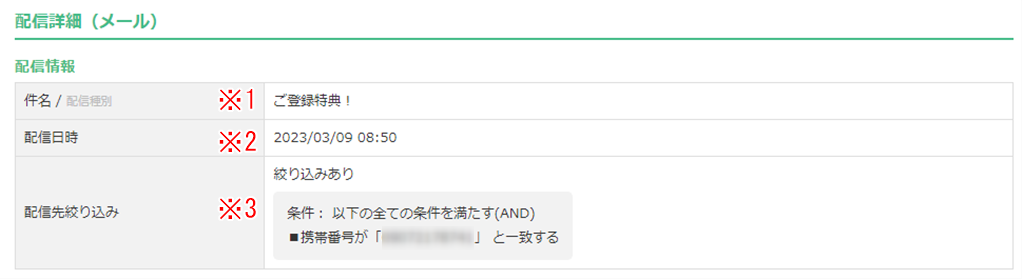
| ※1 件名 |
メールの件名と配信種別が表示されます。 |
| ※2 配信日時 |
配信した日時が表示されます。 |
| ※3 配信先絞り込み |
配信先の絞り込み設定をした場合に表示されます。
詳細はこちら → 「配信先絞り込み」 |
配信レポート
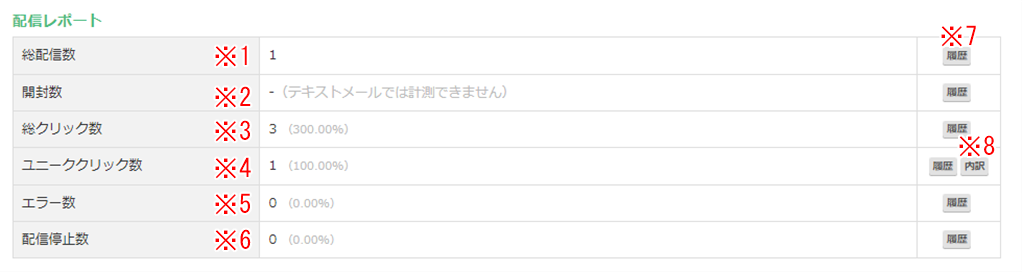
配信内容
配信したメールの内容を確認できます。
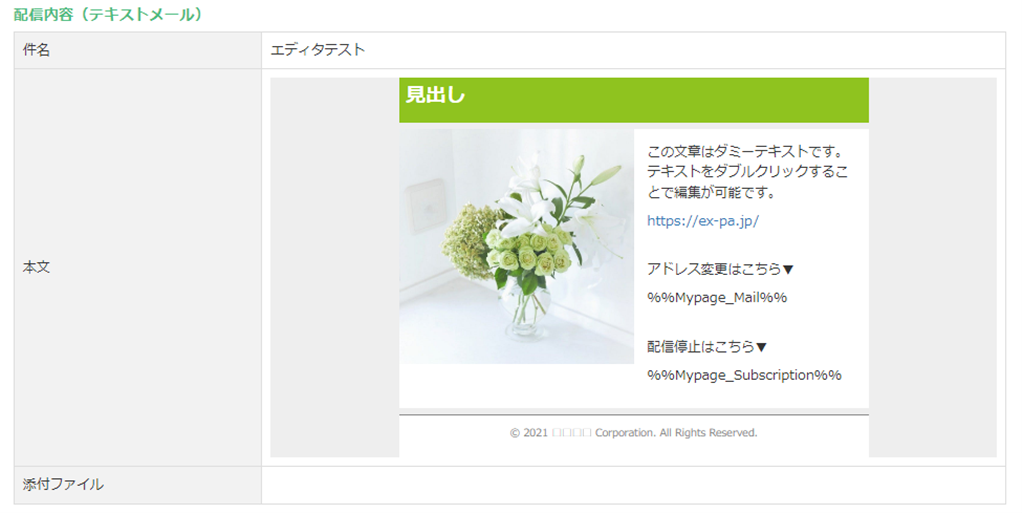
クリック分析
配信したメール内にあるURLのクリック総数、ユニーククリック数を確認できます。
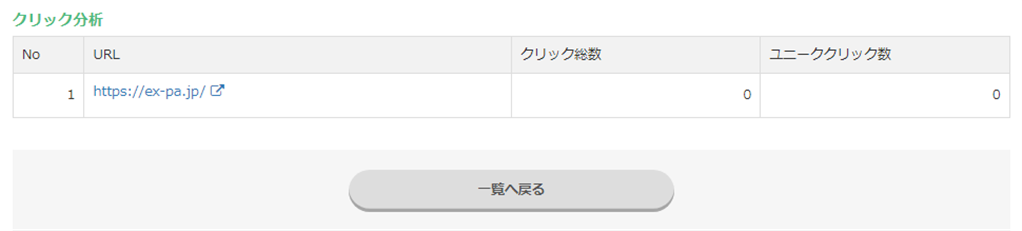
検索ワード / #配信履歴 #再送 #メール再送 #メール再配信 #メールの再送 #メールの再配信 #メールを再送 #メールを再配信 #Excelダウンロード #エクセルダウンロード